このところ、様々なキャスティングデバイスが世の中に出ています。私の家ではかなり前からAmazonの「fireTV stick」を利用しています。
キャスティングが何か、という方に簡単に説明すると、自分のスマートフォンやタブレットなどに映っているものを、別のものに映す(投影する)といった手法です。動画を小さい画面で見るのではなく、ご自宅のテレビの大画面に映して楽しむという利用方法ですね。それを可能にしてくれるのがキャスティングデバイスです。
そんなキャスティングデバイスにおいて、市場のシェアが高い製品が以下のふたつです。
- Amazon fireTV
- Google Chromecast
私は長いことfireTVを使用しているので、Chromecastってどんなものなのか興味を持っていました。実際に第3世代のChromecastを購入してみましたので、fireTVユーザーに向けた視点でChromecastとの違いを書いていこうと思います!
fireTVとChromecastのキャスト方法
実際に手持ちのスマートフォンからキャストしてみます。
fireTVでのキャスト方法
リモコンのホームボタン長押しをして、「ミラーリング」を選択。
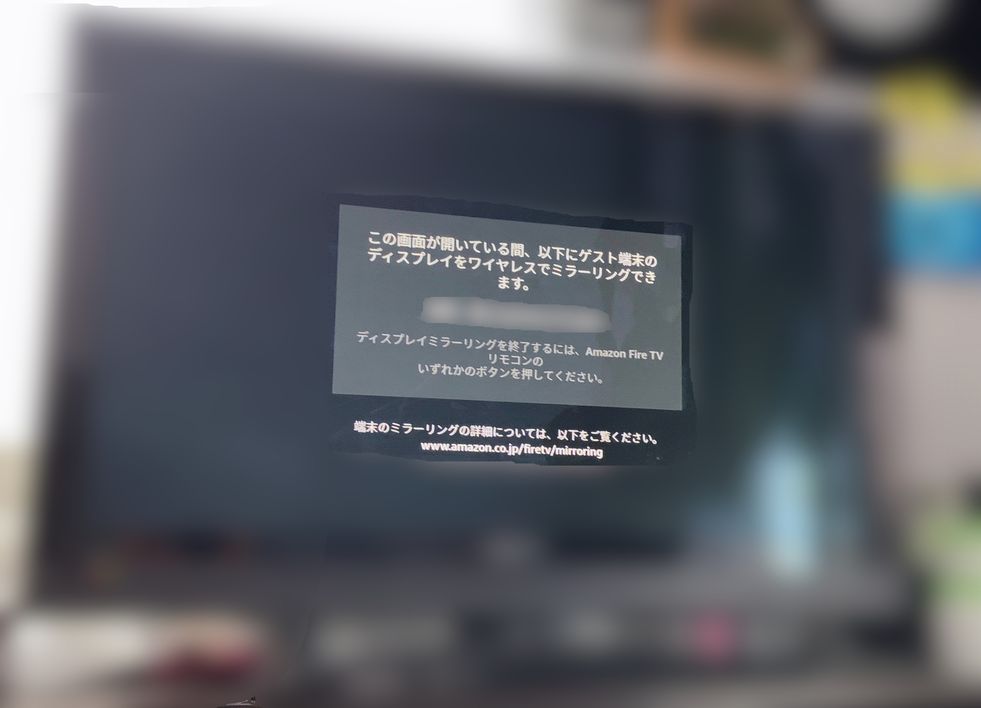
そうすると上のような画面が出ますので、自分のスマートフォンからミラーリング(機種によっては表示が違います)を選択すればOK。
これでスマートフォンの画面をテレビへ映すことができます。
Chromecastでのキャスト方法
こちらはChromecastでの方法はまったく必要ありません。
スマートフォンから何か映したいものを開きます。例えばYouTubeであれば、見たい動画を選択します。そして、キャストのアイコンをタップ。
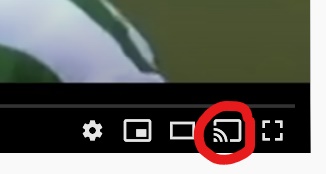
するとChromecastにキャストされ、テレビに投影されます。めちゃくちゃ簡単。
fireTVとChromecastのアプリインストール
それでは、アプリのインストールはどうでしょうか。
fireTVへのアプリのインストール
fireTVは専用のアプリが用意されています。
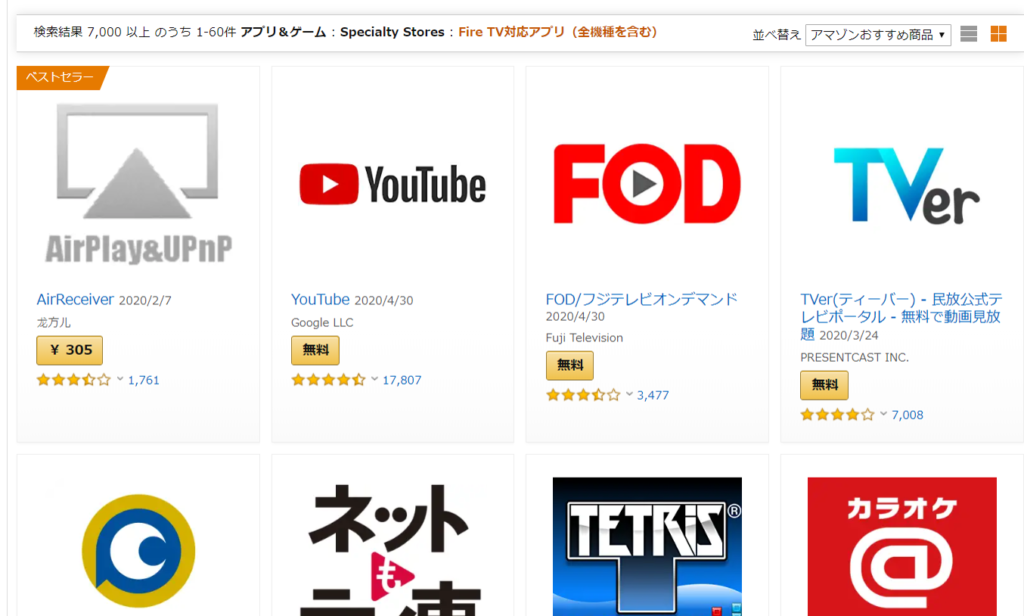
Amazonのページからアプリを探せます。(上図)
ダウンロードする際に配信デバイスを選べるので、fireTVを複数台持っている場合はどの端末に配信するか選択できます。
もちろんfireTVのリモコンからアプリを探してインストールすることも可能です。
例えばYouTubeなら、アプリを起動してみたい動画を選択すればテレビで見られます。DAZNのアプリもありますので、スポーツを大画面のテレビで見ることも可能です。
Chromecastへのアプリのインストール
私が最大に勘違いしていたのがここ。fireTVユーザーにお伝えしたい部分です。
Chromecastにはアプリのインストールができないんです。
キャストデバイスですから当然と言えば当然。ただ、こういったデバイスの入りにfireTVを選んだ人からは、違和感があるのではないでしょうか。Chromecastも同様の使い方ができると思い、試しに買ってみたものの、アプリをインストールできずに困惑しました。
そのため、Chromecastに投影するには投影元(スマートフォンなど)が必須です。Chromecastを調べていたときは、「スマホ必須」と書かれていたので、リモコン代わりにスマホが要るのかな、程度の認識でした。
fireTVとChromecastの違いまとめ
fireTVはキャストの方法はちょっとめんどくさい、でもアプリをfireTV本体にインストール可能なのでfireTVのみでコンテンツ視聴が可能!
お子さんにリモコンを渡してYouTubeなどの動画を見せるなどの使い方ができます!私はこのところ在宅勤務をしていますので、小さい子どもが遊んで欲しくて話し掛けてきます。少し気が引けるものの、Web会議などどうしても手が離せないときはfireTVを渡しておくのです。タブレットやスマートフォンの小さい画面で子どもに動画見せるのは目に与える影響も心配なので、テレビで離れて見せれば多少は安心です。
Chromecastはキャストが圧倒的に簡単。ぶっちぎり。ご自身のデバイスを大きいテレビに投影して楽しむには最高のデバイスだと思います。
ただ、投影するデバイスが必要なので、fireTVで書いたような、お子さんに好きなものを見せておくという使い方には不向きです。
そんなわけで、購入したChromecastですが、私の利用方法には合いませんでした…
皆さんの利用シーンに応じて、fireTVとChromecastを選択してくださいね!










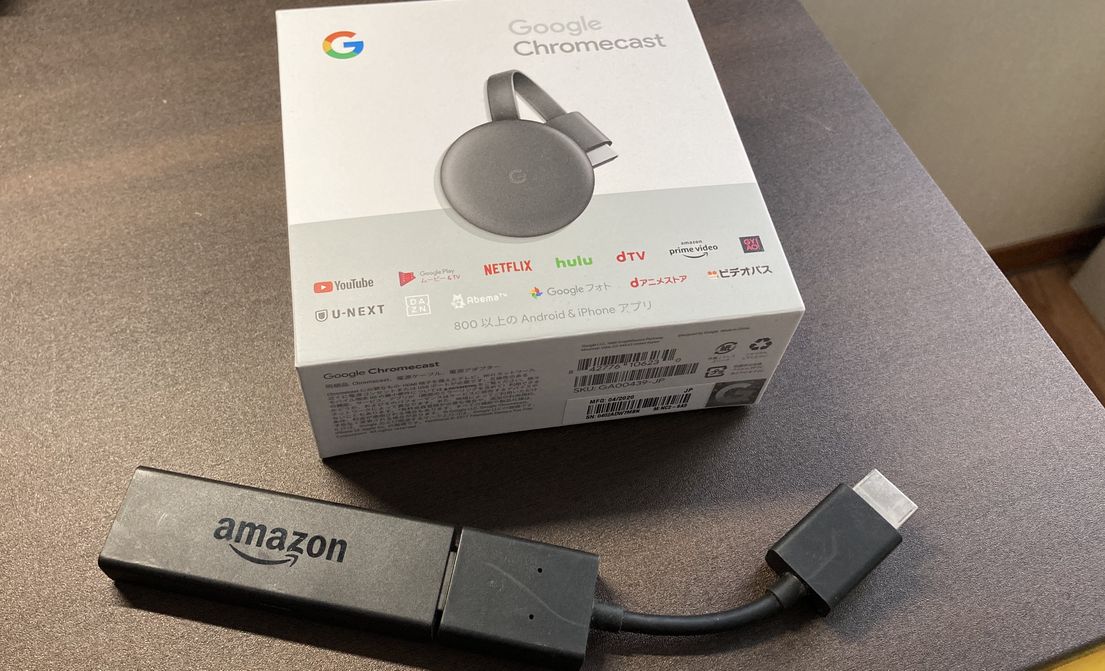


コメント